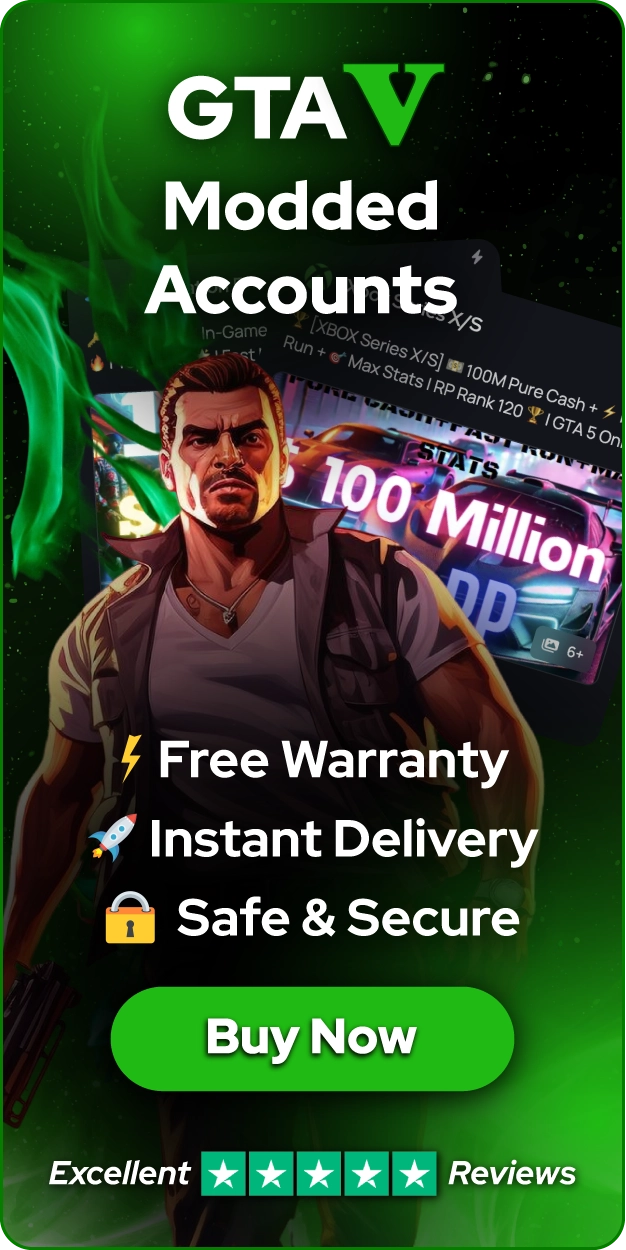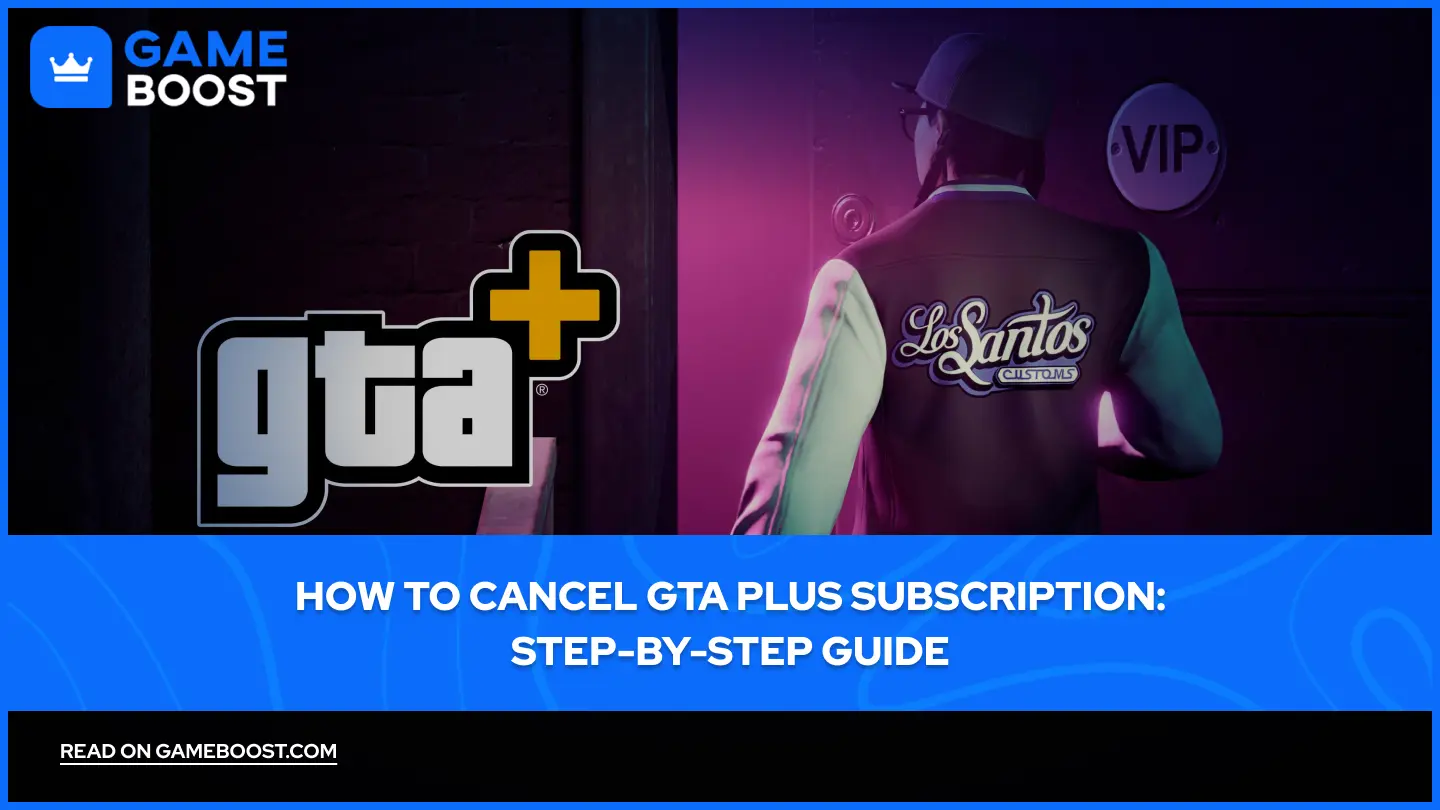
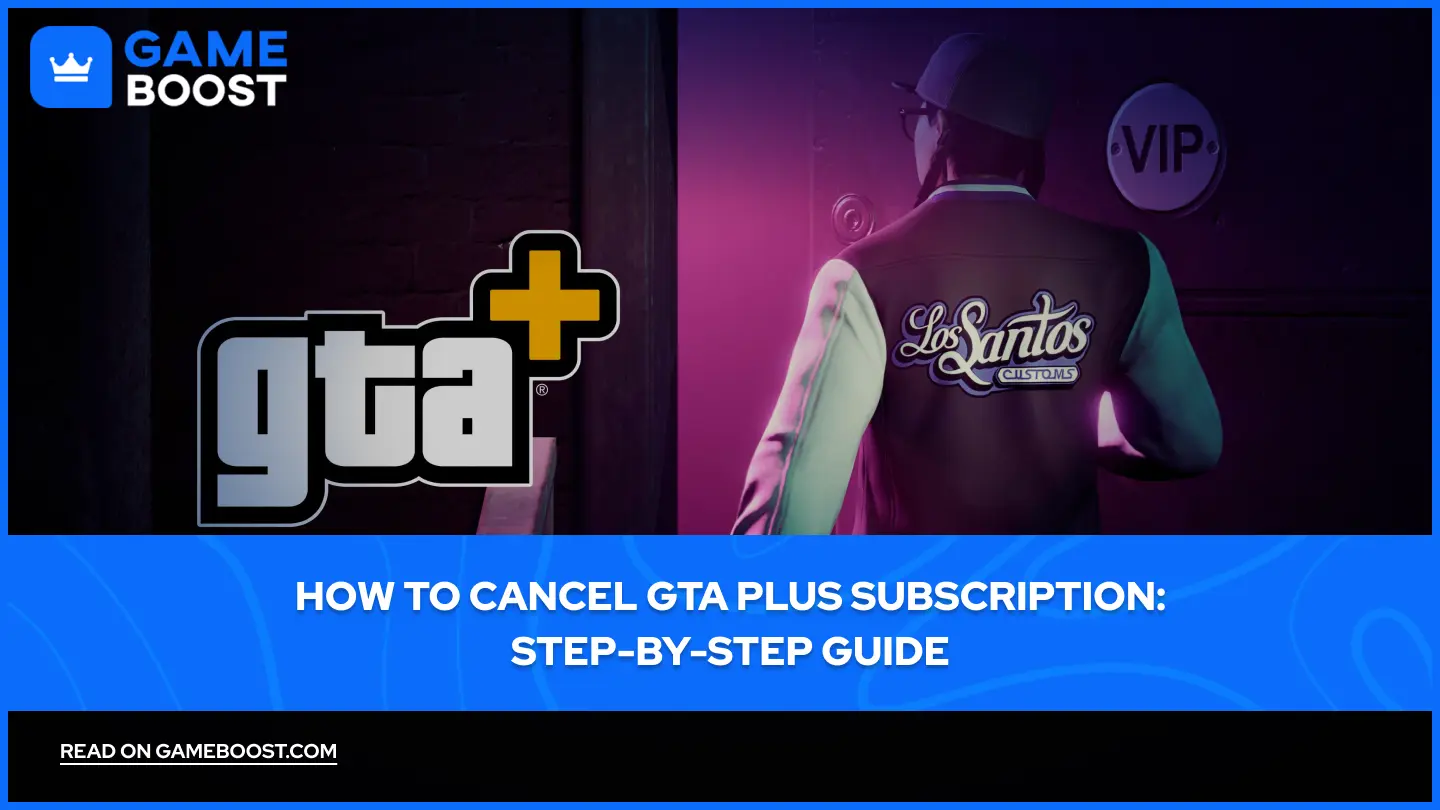
- Comment annuler son abonnement GTA Plus : guide étape par étape
Comment annuler son abonnement GTA Plus : guide étape par étape
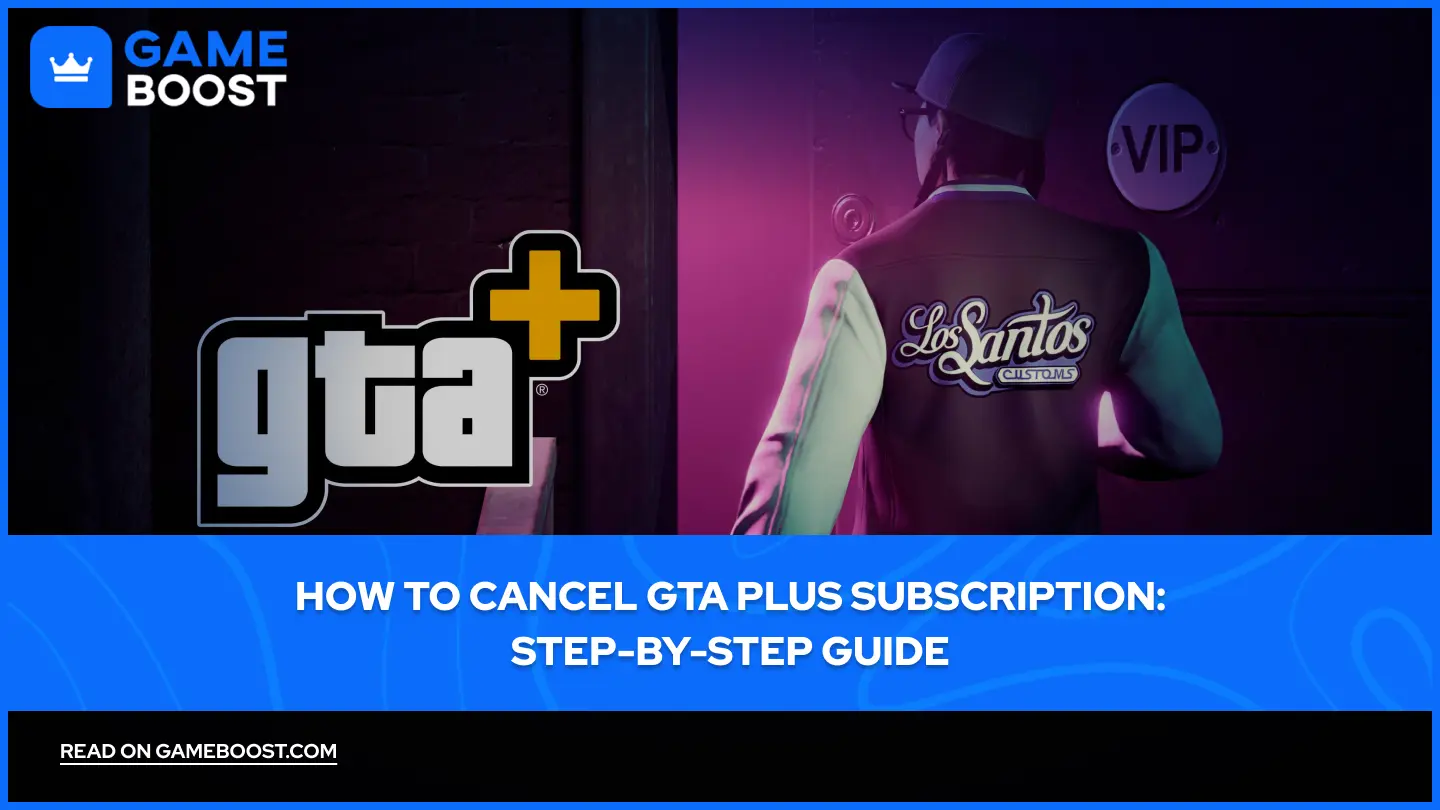
GTA+ est un service d’abonnement payant pour GTA Online au tarif de 7,99 $ par mois. Les membres bénéficient de divers avantages mensuels en jeu, avec certaines récompenses qui changent toutes les quelques semaines, ainsi que d’un accès à plusieurs jeux du catalogue de Rockstar Games.
Malgré ces avantages, de nombreux joueurs estiment que GTA+ n’offre plus un rapport qualité-prix suffisant. D’autres doivent simplement annuler leur abonnement pour des raisons financières ou parce que leurs préférences en matière de jeu ont évolué. L’abonnement se renouvelle automatiquement chaque mois, ce qui signifie que son annulation demande des étapes spécifiques qui varient selon la plateforme utilisée. Dans cet article, nous vous expliquons tout ce qu’il faut savoir sur GTA+, ses avantages et la manière de l’annuler sur toutes les plateformes.
À lire aussi : Comment piloter des avions dans GTA 5 : guide étape par étape
Résumé (comment annuler GTA Plus)
PlayStation 5 :
Paramètres > Utilisateurs et comptes > Paiement et abonnements > Abonnements
Sélectionnez GTA+ > Annuler l’abonnement
Xbox Series X|S :
Compte Microsoft en ligne > Services et abonnements
Trouvez GTA+ > Gérer > Annuler
PC :
Compte Rockstar Games > page de gestion GTA+
Paramètres d’abonnement > Option d’annulation
Remarques importantes :
Vous ne pouvez pas annuler directement via Rockstar, vous devez utiliser la plateforme d’achat originale
Les avantages continuent jusqu’à la fin de la période de facturation après l’annulation
Il se peut qu’une courte période d’attente soit nécessaire avant de pouvoir se réabonner après expiration
Peut être réactivé à tout moment avant l’expiration de la période en cours
Avantages GTA+
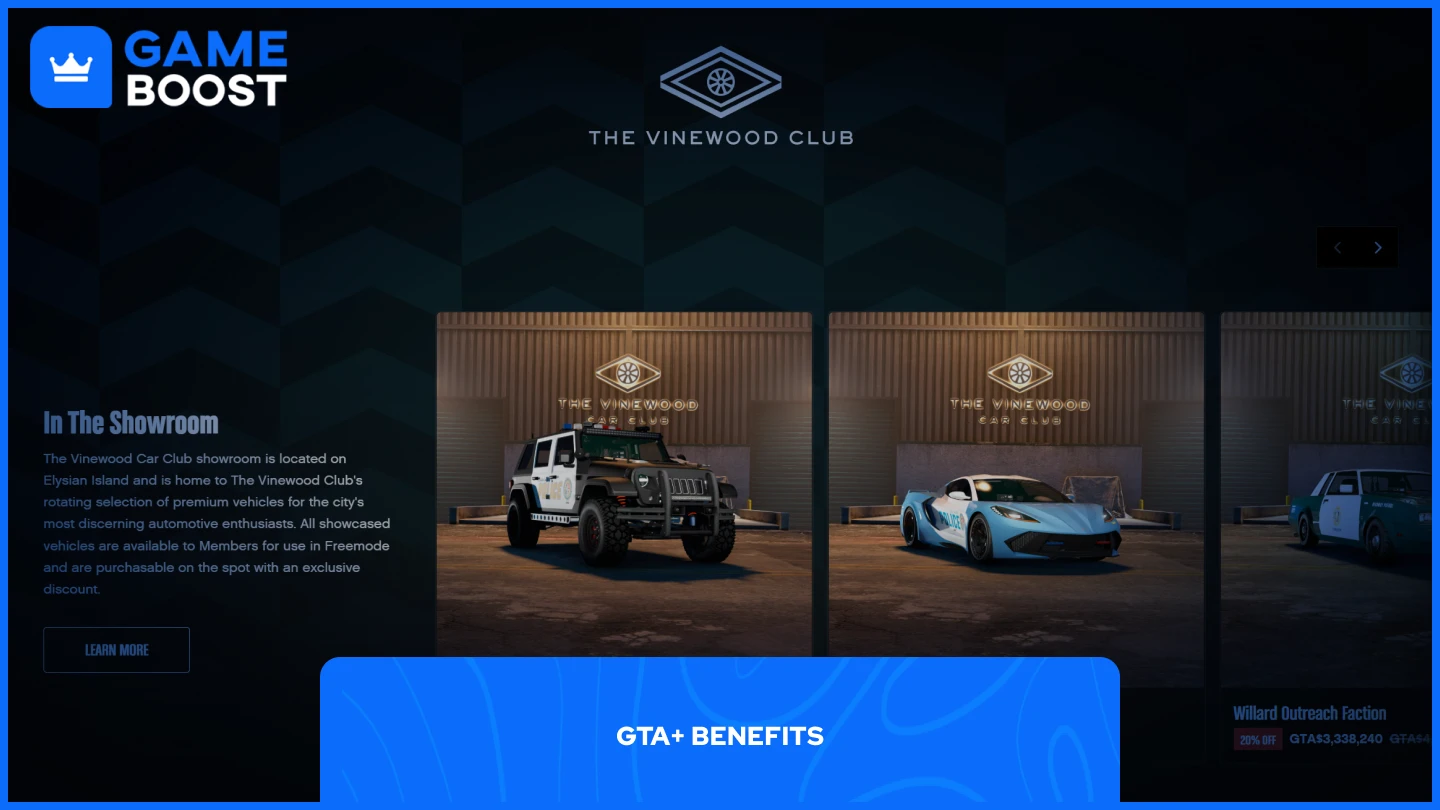
GTA+ offre à la fois des avantages en jeu et l’accès à la bibliothèque classique de Rockstar. L’abonnement comprend des bonus mensuels ainsi que des avantages continus qui améliorent votre expérience dans GTA Online.
Le système de rotations des avantages implique que certains bénéfices changent toutes les quelques semaines, renouvelant ainsi l’abonnement pour les joueurs actifs. Cependant, les avantages principaux, comme les 500 000 $ mensuels et le stockage de véhicules, restent constants tout au long de votre abonnement.
À lire aussi : Les 5 meilleures activités à posséder dans GTA Online
1. Avantages en jeu
500 000 $ chaque mois dans GTA Online
Accès gratuit aux véhicules et réductions
100 emplacements de véhicules réservés dans le garage du Vinewood Club
Bonus Shark Card réservé aux membres (les achats de Shark Card offrent + 15 % de GTA$ supplémentaires)
Compétences et avantages CEO/VIP/MC gratuits
Améliorations du service de taxi (aller directement à la destination)
Avantages et réductions Gun Van
Perks exclusifs aux membres qui changent régulièrement
Accès à la bibliothèque classique de Rockstar Games
20 % de réduction sur les achats de jeux Rockstar sur la plateforme
2. Accès aux jeux classiques
Au-delà des avantages de GTA Online, vous bénéficiez d’un accès aux titres classiques de Rockstar sans frais supplémentaires. La bibliothèque comprend GTA Trilogy Definitive Edition, Bully, Red Dead Redemption, L.A. Noire, GTA Liberty City Stories et Chinatown Wars.
Comment annuler GTA+
L’annulation de votre abonnement GTA+ nécessite des étapes différentes selon votre plateforme. L’abonnement se renouvelle automatiquement chaque mois, et l’annulation peut être effectuée via la boutique concernée où vous l’avez initialement acheté. Une fois annulé, votre accès se poursuit jusqu’à la fin de la période de facturation en cours.
PlayStation
Connectez-vous à votre compte PlayStation Network
Allez dans Paramètres > Utilisateurs et comptes > Compte > Paiement et abonnements > Abonnements
Sélectionnez votre abonnement GTA+ dans la liste
Sélectionnez « Annuler l’abonnement »
Confirmez votre annulation
Xbox Series X|S
Connectez-vous à votre compte Microsoft
Naviguez vers « Services et abonnements »
Trouvez GTA+ dans votre liste d’abonnements actifs
Sélectionnez « Gérer » à côté de l’abonnement
Cliquez sur « Annuler » et confirmez votre choix
PC
Connectez-vous à votre compte Rockstar Games
Accédez à la page de gestion GTA+ via la boutique Rockstar
Accédez à vos paramètres d’abonnement
Sélectionnez l’option d’annulation
Suivez les instructions pour confirmer l’annulation
Votre abonnement expirera à la fin de votre période de facturation en cours après annulation. Vous pouvez réactiver l’abonnement à tout moment avant son expiration si vous changez d’avis. Après l’expiration de votre abonnement, il se peut que vous deviez patienter brièvement avant de pouvoir vous abonner à nouveau.
À lire également : Emplacement du Van Arme GTA Online aujourd’hui
Derniers mots
GTA+ offre des avantages mensuels intéressants pour les joueurs actifs de GTA Online, mais son coût de 7,99 $ n’en vaut pas la peine pour tout le monde. Annuler est simple via la gestion des abonnements de votre plateforme, et vous conservez tous les avantages jusqu’à la fin de votre période de facturation. Pensez à vos habitudes de jeu et à votre budget avant de décider de conserver ou d’annuler votre abonnement.
“ GameBoost - Mustafa Atteya has been writing about gaming and esports since 2023, specializing in competitive game content and player improvement guides. At 24, he brings both hands-on gaming experience and professional SEO writing expertise to the GameBoost team.”